Opravte ERR_INTERNET_DISCONNECTED v prehliadači Chrome
Rôzne / / November 28, 2021
Oprava chyby ERR_INTERNET_DISCONNECTED v prehliadači Chrome: Možno sa vám zobrazuje chybové hlásenie ERR_INTERNET_DISCONNECTED in Google Chrome pri prehliadaní internetu, ale nebojte sa, ide o bežnú chybu sieťového pripojenia a uvedieme rôzne kroky na vyriešenie problému. Používatelia tiež hlásia, že pri každom otvorení prehliadača čelia chybe pri odpojení od internetu a je to veľmi nepríjemné. Toto sú rôzne dôvody, prečo sa táto chyba vyskytuje:
- Nesprávne nakonfigurované nastavenia siete LAN
- Sieťové pripojenie je blokované antivírusom alebo bránou firewall
- Prehliadanie údajov a vyrovnávacej pamäte prerušuje sieťové pripojenie
- Poškodené, nekompatibilné alebo zastarané ovládače sieťového adaptéra
Chybové hlásenie:
Nedá sa pripojiť k internetu
Prehliadač Google Chrome nemôže zobraziť webovú stránku, pretože váš počítač nie je pripojený k internetu. ERR_INTERNET_DISCONNECTED
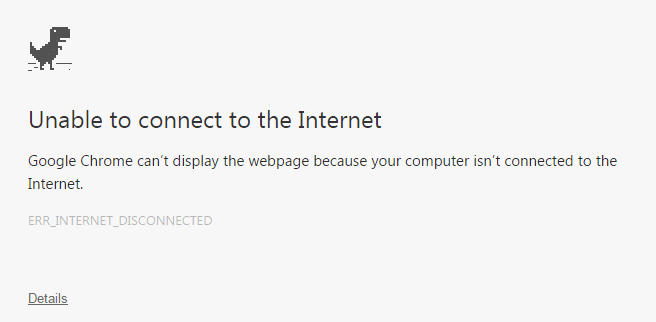
Toto sú niektoré možné príčiny, kvôli ktorým sa táto chyba vyskytuje, a existujú rôzne opravy na vyriešenie vyššie uvedenej chyby. Ak chcete chybu úspešne opraviť, musíte vyskúšať všetky metódy, pretože to, čo môže fungovať pre jedného používateľa, nemusí fungovať pre iného. Bez toho, aby sme strácali čas, sa pozrime, ako skutočne opraviť ERR_INTERNET_DISCONNECTED in
Chrome pomocou nižšie uvedeného sprievodcu riešením problémov.Obsah
- Opravte ERR_INTERNET_DISCONNECTED v prehliadači Chrome
- Metóda 1: Reštartujte smerovač
- Metóda 2: Vyprázdnite DNS a resetujte TC/IP
- Metóda 3: Zrušte začiarknutie políčka Proxy
- Metóda 4: Vymažte údaje prehliadania
- Metóda 5: Dočasne vypnite antivírus a bránu firewall
- Metóda 6: Odstráňte profily WLAN
- Metóda 7: Preinštalujte ovládače sieťového adaptéra
Opravte ERR_INTERNET_DISCONNECTED v prehliadači Chrome
Uistite sa vytvoriť bod obnovenia pre prípad, že by sa niečo pokazilo.
Metóda 1: Reštartujte smerovač
Jednoducho reštartujte modem a zistite, či sa problém vyriešil, pretože v sieti sa niekedy mohli vyskytnúť technické problémy, ktoré je možné prekonať iba reštartovaním modemu. Ak stále nemôžete vyriešiť tento problém, postupujte podľa nasledujúcej metódy.
Metóda 2: Vyprázdnite DNS a resetujte TC/IP
1. Kliknite pravým tlačidlom myši na tlačidlo Windows a vyberte „Príkazový riadok (Admin).”

2. Teraz zadajte nasledujúci príkaz a po každom stlačte kláves Enter:
(a) ipconfig /release
(b) ipconfig /flushdns
(c) ipconfig /renew

3. Znova otvorte príkazový riadok správcu a zadajte nasledujúci príkaz a po každom stlačte kláves Enter:
- ipconfig /flushdns
- nbtstat –r
- netsh int ip reset
- netsh winsock reset

4. Reštartujte, aby ste použili zmeny. Zdá sa, že preplachovanie DNS Opravte ERR_INTERNET_DISCONNECTED v prehliadači Chrome.
Metóda 3: Zrušte začiarknutie políčka Proxy
1. Stlačte kláves Windows + R a potom zadajte „inetcpl.cpl“ a stlačením klávesu Enter otvorte Vlastnosti internetu.

2. Ďalej prejdite na Karta Pripojenia a vyberte Nastavenia siete LAN.

3. Zrušte začiarknutie políčka Použiť server proxy pre vašu sieť LAN a uistite sa, že „Automaticky zistiť nastavenia“ je začiarknuté.

4. Kliknite na tlačidlo OK, potom na tlačidlo Použiť a reštartujte počítač.
Metóda 4: Vymažte údaje prehliadania
1. Otvorte Google Chrome a stlačte Ctrl + H na otvorenie histórie.
2. Kliknite na tlačidlo Ďalej Vymazať prehliadanie údaje z ľavého panela.

3. Uistite sa, že „začiatok času” sa vyberie v časti Vymazať nasledujúce položky z.
4. Začiarknite aj nasledujúce položky:
- Prehladavat historiu
- História sťahovania
- Súbory cookie a ďalšie údaje o serveroch a doplnkoch
- Obrázky a súbory uložené vo vyrovnávacej pamäti
- Automatické vypĺňanie údajov formulára
- Heslá

5. Teraz kliknite Vymazať údaje prehliadania a počkajte, kým to skončí.
6. Zatvorte prehliadač a reštartujte počítač. Teraz znova otvorte Chrome a zistite, či to dokážete Opravte ERR_INTERNET_DISCONNECTED v prehliadači Chrome ak nie, pokračujte ďalšou metódou.
Metóda 5: Dočasne vypnite antivírus a bránu firewall
1. Kliknite pravým tlačidlom myši na Ikona antivírusového programu zo systémovej lišty a vyberte Zakázať.

2. Ďalej vyberte časový rámec, pre ktorý bude Antivírus zostane vypnutý.

Poznámka: Zvoľte si najmenší možný čas, napríklad 15 minút alebo 30 minút.
3. Po dokončení sa znova pokúste pripojiť k sieti WiFi a skontrolujte, či sa chyba vyriešila alebo nie.
4. Stlačte kláves Windows + I a potom vyberte Ovládací panel.

5. Ďalej kliknite na Systém a bezpečnosť a potom kliknite na Brána firewall systému Windows.

6. Teraz v ľavom okne kliknite na Zapnite alebo vypnite bránu Windows Firewall.

7.Vyberte možnosť Vypnúť bránu Windows Firewall a reštartujte počítač. Skúste znova otvoriť aktualizáciu systému Windows a zistite, či je to možné Opravte ERR_INTERNET_DISCONNECTED v prehliadači Chrome.
Ak vyššie uvedená metóda nefunguje, postupujte podľa rovnakých krokov a znova zapnite bránu firewall.
Metóda 6: Odstráňte profily WLAN
1. Stlačte kláves Windows + X a potom vyberte Príkazový riadok (Admin).
2. Teraz zadajte tento príkaz do cmd a stlačte Enter: netsh wlan zobraziť profily

3. Potom zadajte nasledujúci príkaz a odstráňte všetky profily Wifi.
netsh wlan delete profile name="[PROFILE NAME]"

4. Postupujte podľa vyššie uvedeného kroku pre všetky profily Wifi a potom sa pokúste znova pripojiť k svojej sieti Wifi.
Metóda 7: Preinštalujte ovládače sieťového adaptéra
1. Stlačte kláves Windows + R a potom zadajte „devmgmt.msc“ a stlačením klávesu Enter otvorte Správcu zariadení.

2. Rozbaľte Sieťové adaptéry a nájdite názov vášho sieťového adaptéra.
3. Uistite sa, že ste poznačte si názov adaptéra pre prípad, že by sa niečo pokazilo.
4. Kliknite pravým tlačidlom myši na sieťový adaptér a odinštalujte ho.

5.Ak požiada o potvrdenie vyberte Áno/OK.
6. Reštartujte počítač a skúste sa znova pripojiť k sieti.
7. Ak sa nemôžete pripojiť k svojej sieti, znamená to softvér ovládača nie je automaticky nainštalovaný.
8. Teraz musíte navštíviť webovú stránku výrobcu a stiahnite si ovládač odtiaľ.

9. Nainštalujte ovládač a reštartujte počítač.
Preinštalovaním sieťového adaptéra sa môžete tejto chyby zbaviť ERR_INTERNET_DISCONNECTED v prehliadači Chrome.
Odporúča sa pre vás:
- Opravte chybu ERR_QUIC_PROTOCOL_ERROR v prehliadači Chrome
- Oprava Hmm, nemôžeme dosiahnuť túto chybu stránky v Microsoft Edge
- Ako opraviť chybu Windows Update 8024402F
- Opravte ERR_NETWORK_CHANGED v prehliadači Chrome
To je to, čo máte úspešne za sebou Opravte ERR_INTERNET_DISCONNECTED v prehliadači Chrome ale ak máte stále nejaké otázky týkajúce sa tohto príspevku, neváhajte sa ich opýtať v sekcii komentárov.



